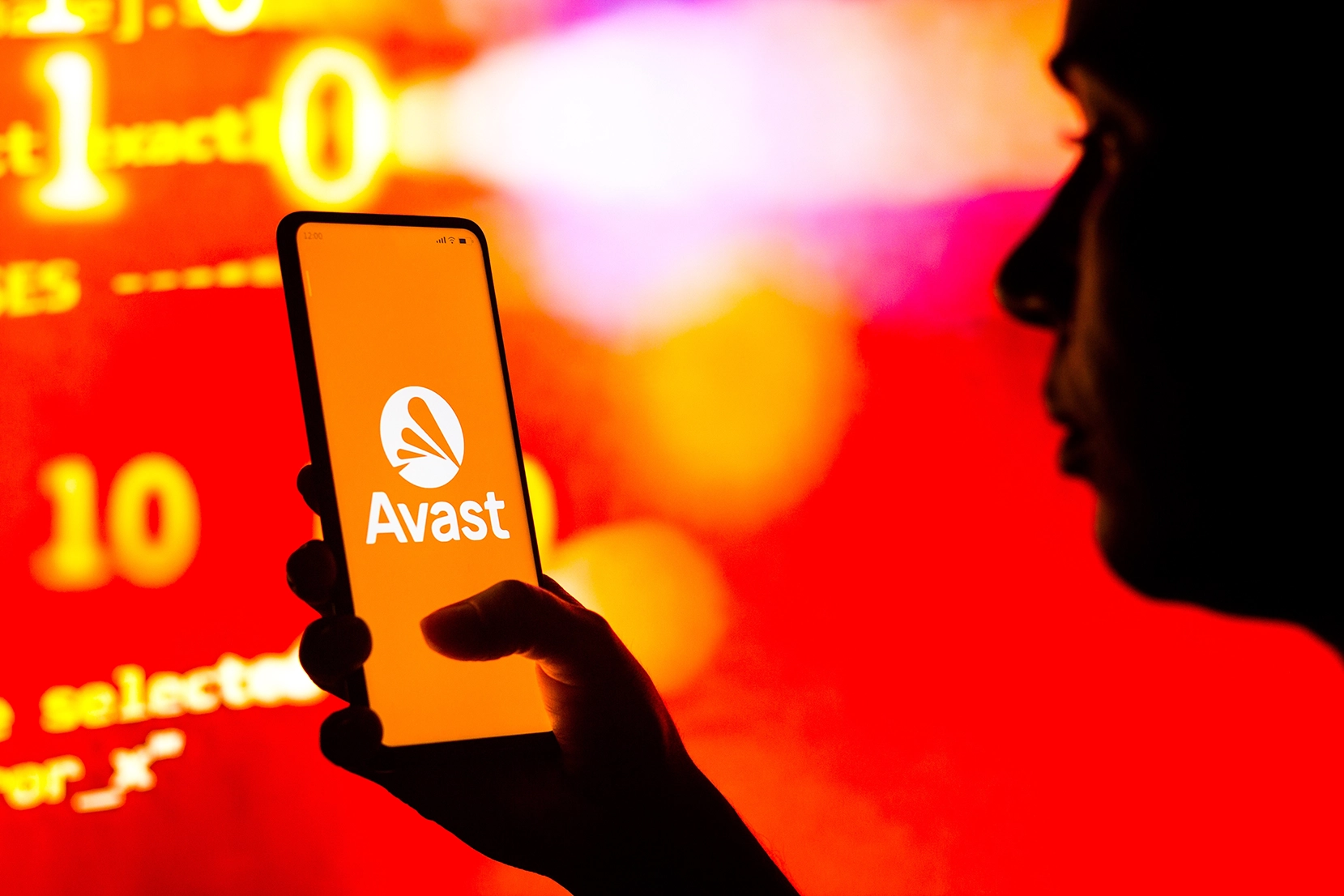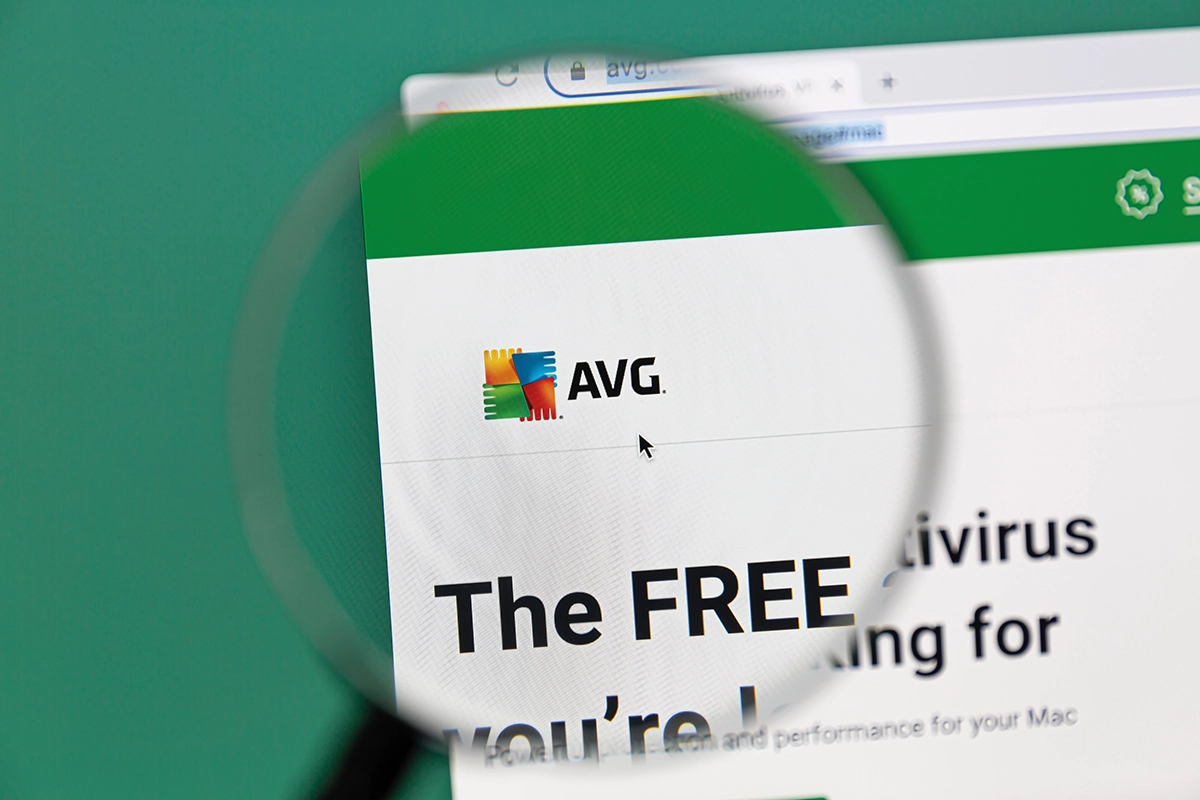Hoy quiero hablarte de algo esencial si manejas datos digitales, ya sea por trabajo o en tu vida personal: cómo proteger tu información con Kopia. Este software de código abierto me ha sorprendido gratamente por su versatilidad y facilidad de uso. Te lo voy a explicar paso a paso, tal como lo hago yo en mi día a día para mantener seguros mis archivos.
¿Por qué Kopia es tan interesante?
Kopia es un programa gratuito que permite hacer copias de seguridad, tanto a nivel local como en nubes públicas o incluso servidores remotos. Una de las cosas que más me gusta de este software es que no necesitas ser un experto para usarlo gracias a su interfaz gráfica (GUI). Eso sí, si te manejas con la línea de comandos (CLI), también tienes esa opción.
Además, lo que lo hace destacar es que es de código abierto, lo que significa que cualquiera puede acceder a su código fuente. A mí esto me transmite confianza, porque sé que una comunidad activa en GitHub está detrás del proyecto, mejorándolo constantemente. ¡Y eso no es todo! Kopia tiene funciones como deduplicación de datos y cifrado avanzado (AES-256 o ChaCha20), que aseguran que tus archivos estén protegidos y ocupen menos espacio.
Instalación sencilla para cualquier usuario
Cuando instalé Kopia por primera vez, me sorprendió lo fácil que es. En mi caso, usé la versión para Windows, que solo requiere descargar un archivo ejecutable (.exe) y seguir unos pocos pasos. Puedes elegir si lo instalas solo para ti o para todos los usuarios del ordenador. En unos minutos estaba listo para empezar a usarlo, sin complicaciones ni configuraciones interminables.
Haciendo un backup local con Kopia
El primer paso es crear un repositorio, que es básicamente el lugar donde se almacenarán tus copias de seguridad. En mi caso, elegí trabajar localmente, así que seleccioné la opción "Filesystem" e indiqué una carpeta en mi disco duro como destino. Aquí es donde Kopia muestra su potencia: puedes añadir tareas, configurar políticas de cifrado o compresión y automatizarlo todo para que no tengas que preocuparte más adelante.
Me encanta lo intuitivo que es. Por ejemplo, al mover o renombrar un archivo, Kopia reconoce automáticamente que no necesita subirlo de nuevo porque ya existe en el repositorio. Es una función que me ahorra muchísimo tiempo.
¿Y si quiero usar la nube?
Aunque soy fan de tener backups locales, reconozco que la nube ofrece una capa adicional de seguridad. Kopia es compatible con servicios profesionales como Google Cloud Storage, Amazon S3, Wasabi o incluso servidores SFTP. Personalmente, probé con Google Cloud y la configuración fue bastante sencilla eso sí, es necesario tener cuenta de empresa no sirve la personal. Lo mejor de todo es que no estás limitado a un solo servicio; puedes combinar varios según tus necesidades.
Ventajas que hacen la diferencia
Si algo tengo claro después de usar Kopia es que está diseñado para adaptarse a cualquier situación. Desde la deduplicación, que evita guardar copias innecesarias, hasta el cifrado que protege cada archivo antes de enviarlo a la nube o almacenarlo localmente.
Además, no depender únicamente de servicios de terceros, como sucede con algunos softwares, es un alivio. Puedes hacer copias de seguridad externas a un servidor remoto o incluso a un NAS con opciones como Rclone o WebDAV.
Mi opinión sobre Kopia
He probado muchas herramientas de backup, pero pocas me han ofrecido tanta flexibilidad como Kopia. Su capacidad para integrarse con múltiples plataformas, su seguridad avanzada y el hecho de que sea gratuito y de código abierto son puntos que me han conquistado. Si estás buscando algo confiable para proteger tus datos y, además, quieres explorar opciones para hacer backup, Kopia es una excelente opción.
En resumen, Kopia no solo te da tranquilidad, sino que te permite tener control absoluto sobre tus copias de seguridad. Y lo mejor es que no necesitas ser un técnico para sacarle el máximo partido.
Tip adicional: recuerda que puedes realizar un escaneo de los documentos antes de realizar el backup con el antivirus gratis Windows 11, por ejemplo.